So wecken Sie Xiaobu Assistant
Der
php-Editor Banana zeigt Ihnen, wie Sie Xiaobu Assistant aktivieren. Xiaobu Assistant ist eine intelligente Assistentensoftware, die Spracherkennung und intelligente Konversationsfunktionen realisieren kann. Um Xiaobu Assistant zu aktivieren, sagen Sie einfach das Passwort „Xiaobu Xiaobu“ und schon können Sie mit der Interaktion mit Xiaobu Assistant beginnen. Über Sprachbefehle können Sie dem Xiaobu-Assistenten Fragen stellen, Nachrichten senden, Musik abspielen usw. und so Ihr Leben bequemer und intelligenter gestalten.
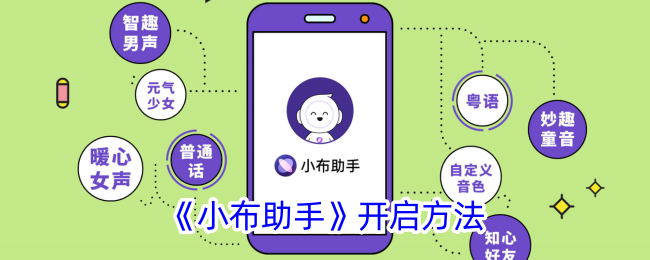
Wie aktiviere ich den Xiaobu-Assistenten?
1. Öffnen Sie die Telefoneinstellungen und klicken Sie zum Aufrufen auf Breeno.
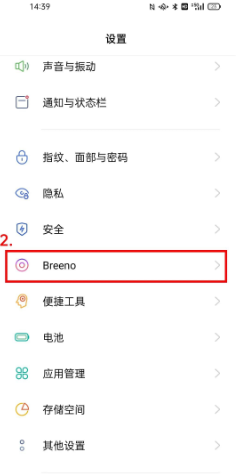
2. Klicken Sie in Breeno, um Breeno Voice aufzurufen.
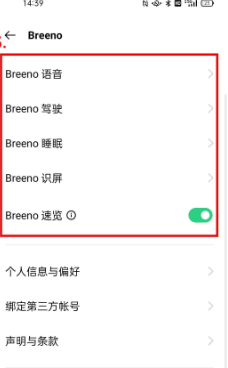
3. Öffnen Sie einfach Xiaobu Assistant in der Breeno-Sprachschnittstelle.
Das obige ist der detaillierte Inhalt vonSo wecken Sie Xiaobu Assistant. Für weitere Informationen folgen Sie bitte anderen verwandten Artikeln auf der PHP chinesischen Website!

Heiße KI -Werkzeuge

Undresser.AI Undress
KI-gestützte App zum Erstellen realistischer Aktfotos

AI Clothes Remover
Online-KI-Tool zum Entfernen von Kleidung aus Fotos.

Undress AI Tool
Ausziehbilder kostenlos

Clothoff.io
KI-Kleiderentferner

AI Hentai Generator
Erstellen Sie kostenlos Ai Hentai.

Heißer Artikel

Heiße Werkzeuge

Notepad++7.3.1
Einfach zu bedienender und kostenloser Code-Editor

SublimeText3 chinesische Version
Chinesische Version, sehr einfach zu bedienen

Senden Sie Studio 13.0.1
Leistungsstarke integrierte PHP-Entwicklungsumgebung

Dreamweaver CS6
Visuelle Webentwicklungstools

SublimeText3 Mac-Version
Codebearbeitungssoftware auf Gottesniveau (SublimeText3)

Heiße Themen
 1386
1386
 52
52
 So aktivieren/deaktivieren Sie Wake on LAN in Windows 11
Sep 06, 2023 pm 02:49 PM
So aktivieren/deaktivieren Sie Wake on LAN in Windows 11
Sep 06, 2023 pm 02:49 PM
Wake on LAN ist eine Netzwerkfunktion unter Windows 11, mit der Sie Ihren Computer aus der Ferne aus dem Ruhezustand oder Energiesparmodus wecken können. Während gelegentliche Benutzer es nicht oft verwenden, ist diese Funktion für Netzwerkadministratoren und Poweruser nützlich, die kabelgebundene Netzwerke verwenden. Heute zeigen wir Ihnen, wie Sie sie einrichten. Woher weiß ich, ob mein Computer Wake on LAN unterstützt? Um diese Funktion nutzen zu können, benötigt Ihr Computer Folgendes: Der PC muss an ein ATX-Netzteil angeschlossen sein, damit Sie ihn aus der Ferne aus dem Ruhezustand wecken können. Zugriffskontrolllisten müssen erstellt und allen Routern im Netzwerk hinzugefügt werden. Die Netzwerkkarte muss die Wake-up-on-LAN-Funktion unterstützen. Damit diese Funktion funktioniert, müssen sich beide Computer im selben Netzwerk befinden. Obwohl die meisten Ethernet-Adapter verwenden
 So lösen Sie das Problem, dass Win10 nach dem Ruhezustand nicht aufwachen kann
Jun 29, 2023 pm 12:26 PM
So lösen Sie das Problem, dass Win10 nach dem Ruhezustand nicht aufwachen kann
Jun 29, 2023 pm 12:26 PM
Wie kann das Problem gelöst werden, dass Win10 nach dem Ruhezustand nicht aufwachen kann? Wenn wir den Computer nicht benutzen, wechselt er automatisch in den Ruhemodus und schützt so unsere Geräte. Einige Freunde berichteten jedoch, dass sie kürzlich bei der Verwendung des Win10-Systems in den Ruhezustand versetzt wurden, aber nicht aufwachen konnten und es keine Möglichkeit gab, es zu bedienen. Wie kann man diese Situation lösen? Der unten stehende Herausgeber hat ein Tutorial zusammengestellt, wie man das Problem löst, dass Win10 nach dem Ruhezustand nicht mehr aufwachen kann. Wenn Sie interessiert sind, folgen Sie dem unten aufgeführten Editor. Es gibt im Allgemeinen drei Gründe, warum der Computer nach dem Ruhezustand nicht aufwachen kann: Erstens: Die Systemhardware ist inkompatibel und wird nicht unterstützt. Zweitens: Es wird durch Systemeinstellungen verursacht. Drittens: Es wird dadurch verursacht, dass die Hybrid-Weckfunktion nicht eingestellt ist. Lösung 1: Geben Sie cmd im Dialogfeld [Ausführen] des Startmenüs ein, um die Eingabeaufforderung aufzurufen
 So deinstallieren Sie Xiaobu Assistant
Feb 27, 2024 pm 08:10 PM
So deinstallieren Sie Xiaobu Assistant
Feb 27, 2024 pm 08:10 PM
In Oppo-Mobiltelefonen ist ein spezieller Sprachassistent verfügbar. Einige Benutzer mögen die Sprachassistentenfunktion nicht und möchten wissen, wie sie Xiaobu Assistant deinstallieren. Diese Funktion kann nicht deinstalliert und nur gestoppt werden. Als nächstes folgt eine Einführung des Herausgebers in die Deinstallationsmethode von Oppo Xiaobu Assistant für interessierte Benutzer. Wie deinstalliere ich Xiaobu Assistant? Antwort: Sie können es nicht deinstallieren, Sie können es nur nicht mehr verwenden. Details: 1. Klicken Sie auf [Einstellungen], um die Seite aufzurufen. 2. Scrollen Sie nach unten und wählen Sie [Anwendungsverwaltung]. 3. Klicken Sie, um [Breeno] einzugeben. 4. Klicken Sie oben links auf [Stopp erzwingen]. 5. Klicken Sie im Popup-Fenster erneut auf [Stopp erzwingen].
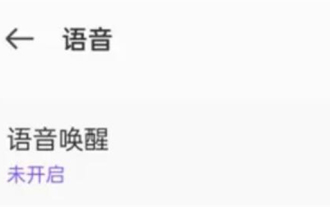 Wie konnte Assistent Xiaobu schreien?
Feb 28, 2024 am 10:30 AM
Wie konnte Assistent Xiaobu schreien?
Feb 28, 2024 am 10:30 AM
Oppo-Telefone verfügen über einen speziellen Sprachassistenten, der verwendet werden kann. Einige Benutzer wissen nicht, wie Xiaobu Assistant den Sprachassistenten einfach in den Einstellungen aktivieren kann. Als nächstes folgt eine Einführung des Herausgebers in die Weckmethode des OPPO Xiaobu Assistant für interessierte Benutzer. Wie kann Xiaobu Assistant rufen? Antwort: Aktivieren Sie die Sprachweckfunktion: 1. Klicken Sie, um [Einstellungen] aufzurufen. 2. Klicken Sie in der Benutzeroberfläche auf [Breeno]. 3. Klicken Sie erneut, um die Schnittstelle [Voice Wakeup] aufzurufen. 4. Nachdem Sie das Weckwort ausgewählt haben, fahren Sie mit dem Speichern fort. Wenn Sie den Sprachassistenten anrufen möchten, sagen Sie einfach das Weckwort.
 So lösen Sie das Problem eines kaputten Bildschirms beim Aufwachen aus dem Standby-Modus unter Win10
Jun 29, 2023 pm 03:40 PM
So lösen Sie das Problem eines kaputten Bildschirms beim Aufwachen aus dem Standby-Modus unter Win10
Jun 29, 2023 pm 03:40 PM
Wie kann das Problem des Huaping-Bildschirms beim Aufwachen aus dem Standby unter Win10 gelöst werden? Bei der Verwendung von Computern werden wir unweigerlich auf verschiedene Probleme stoßen. In letzter Zeit sagen viele Freunde, dass ihr Computer nach dem Aufwachen aus dem Standby-Modus einen verschwommenen Bildschirm hat. Viele Freunde wissen nicht, wie man es bedient. Nachfolgend haben wir die Schritte zur Lösung des Problems des Aufweckens des Bildschirms aus dem Standby-Modus in Win10 zusammengestellt. Lösungsschritte für Win10, um den Bildschirm aus dem Standby-Modus zu aktivieren: 1. Starten wir zunächst den Computer neu und öffnen Sie die Computerschnittstelle normal. Dieses Problem wird fast immer durch den Grafikkartentreiber verursacht. 2. Verwenden Sie dann den Treiberassistenten oder Driver Life, um den Grafikkartentreiber zu scannen und zu erkennen. Führen Sie dann ein Downgrade des Grafikkartentreibers durch und installieren Sie ihn als
 OPPO/OnePlus ColorOS AI bietet neue Funktionen: Unterstützt Englischunterricht, Interviewtraining und Frage-und-Antwort-Interaktion
Mar 29, 2024 pm 02:51 PM
OPPO/OnePlus ColorOS AI bietet neue Funktionen: Unterstützt Englischunterricht, Interviewtraining und Frage-und-Antwort-Interaktion
Mar 29, 2024 pm 02:51 PM
Laut Nachrichten vom 29. März gab OPPO heute offiziell bekannt, dass die neue KI-Funktion von ColorOS eingeführt wurde. Die wichtigsten Inhalte dieses Updates sind wie folgt: Die Hinzufügung des Xiaobu-Englischlehrers unterstützt KI-simulierten realen Personenunterricht und bietet Einzelunterricht -eine mündliche Schulung. Ein neuer Xiaobu-Interviewer wurde hinzugefügt, um AI-Simulationsinterviews zu unterstützen und Benutzern dabei zu helfen, Interviewfähigkeiten zu erlernen. Diese Funktion wurde neu zu Xiaobu Q&A hinzugefügt und soll Benutzern dabei helfen, verschiedene Produktbewertungen durchzuführen, Texte für soziale Plattformen zu verfassen und eine vollständige Reiseplanung durchzuführen. Der obige Funktionserfahrungspfad: Suchen Sie auf dem Negativbildschirm nach „Xiaobu Assistant“, klicken Sie zur Eingabe und wählen Sie das entsprechende Funktionsmodul aus, um es zu aktivieren. Im Anhang finden Sie die Modelle, die diese Funktion unterstützen, sowie folgende Vorsichtsmaßnahmen: Kompatible Modelle OPPOFindN3-Serie OPPOFindX7-Serie OPPOFindX6-Serie O
 Was soll ich tun, wenn Xiaobu Assistant nicht per Stimme geweckt werden kann?
Feb 27, 2024 am 11:49 AM
Was soll ich tun, wenn Xiaobu Assistant nicht per Stimme geweckt werden kann?
Feb 27, 2024 am 11:49 AM
Die Xiaobu Assistant-Software, dieses intelligente Sprachdienst-Tool, das speziell für Sie bereitgestellt wird, ermöglicht der Software die einfache Ausführung verschiedener Funktionen durch einfache Sprachbefehle. Es vereinfacht nicht nur den Bedienungsprozess, sondern bringt auch viele praktische Erlebnisse in Ihren Alltag. Wie richtet man also die Sprachaktivierungs-Einstellungsmethode für Xiaobu Assistant ein? Benutzer, die mehr darüber erfahren möchten, können diesem Artikel folgen, um mehr zu erfahren! Wie wecke ich Xiaobu Assistant per Stimme? 1. Klicken Sie in den Einstellungen auf die Option Breeno. 2. Wählen Sie unten die Breeno-Sprachoption aus, um einzutreten. 3. Wählen Sie oben die Option zur Sprachaktivierung aus. 4. Wählen Sie unten das Weckwort Xiaobu Xiaobu aus.
 Wie weckt das Huawei Mate60Pro Xiaoyi Xiaoyi?
Feb 09, 2024 pm 11:50 PM
Wie weckt das Huawei Mate60Pro Xiaoyi Xiaoyi?
Feb 09, 2024 pm 11:50 PM
Huawei hat in den letzten Jahren verschiedene neue Modelle auf den Markt gebracht, darunter das Huawei Mate60Pro, das aufgrund seiner hervorragenden Ausstattung bei Nutzern sehr beliebt ist. Bei einigen Benutzern kann es jedoch zu Problemen kommen, z. B. wenn das Huawei Mate60Pro Xiaoyi während des Gebrauchs aufweckt. Dies beeinträchtigt zwar nicht den täglichen Gebrauch, ist aber dennoch ärgerlich. Um dieses Problem zu lösen, haben wir einige spezifische Schritte als Referenz zusammengestellt. Wie weckt das Huawei Mate60Pro Xiaoyi Xiaoyi? Das Aufwecken von Xiaoyi Assistant auf dem Huawei Mate60Pro ist sehr einfach. 1. Sie können den Netzschalter auf der rechten Seite des Telefons gedrückt halten. 2. Sagen Sie „Xiaoyi Xiaoyi“ oder „Hallo, Xiaoyi“. 3. Nachdem das Telefon das Weckwort hört, startet Xiaoyi Assistant automatisch und wartet auf Ihre Anweisungen. Nachdem ich den obigen Inhalt gelesen habe, glaube ich




